Løs den uventede Kernel Mode Trap-fejl på Windows 10 & 11
At støde på en blå skærm af død kan være frustrerende for enhver Windows-bruger. Blandt forskellige problemer er Unexpected Kernel Mode Trap Error især bekymrende for dem, der bruger Windows 10 og Windows 11. Den gode nyhed er, at dette problem ofte kan løses.
Denne artikel skitserer effektive løsninger til at hjælpe dig med at tackle denne fejl, som kan stamme fra en række forskellige årsager, herunder Windows-opdateringsproblemer, korrupte systemfiler, malware-tilstedeværelse eller forældede drivere. Sådan løser du den uventede fældefejl i kernetilstanden systematisk.
Trin-for-trin løsninger til at rette fejlen
Mens der lejlighedsvis kan opstå problemer med Windows-operativsystemet, arbejder Microsoft løbende på at løse disse problemer gennem opdateringer og patches. Her er nogle enkle metoder til at rette op på den uventede fejl i kerneltilstand:
1. Genstart din computer
En simpel genstart kan afhjælpe forskellige mindre fejl. Inden du dykker ned i kompleks fejlfinding, skal du genstarte dit system for at opdatere alle processer.
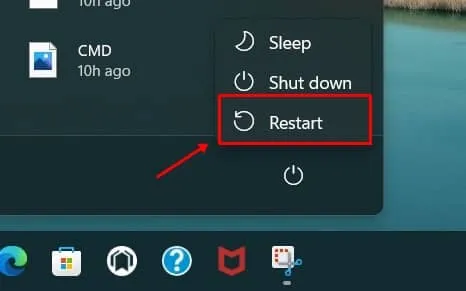
2. Brug Windows Memory Diagnostic Tool
Hvis fejlen er relateret til defekt RAM, er det afgørende at bruge Windows Memory Diagnostic Tool . Sådan udfører du denne opgave:
- Tryk på Windows , søg efter Windows Memory Diagnostic , og klik på Åbn .
- Vælg Genstart nu, og kontroller for problemer . Sørg for at gemme eventuelt igangværende arbejde først.
3. Udfør SFC- og DISM-scanninger
Korrupte systemfiler kan ofte føre til væsentlige fejl. Kørsel af SFC (System File Checker) og DISM (Deployment Image Servicing and Management) scanninger kan hjælpe med at gendanne funktionalitet:
- Tryk på Windows , søg efter kommandoprompt , og vælg Kør som administrator .
sfc /scannowSkriv og tryk på Enter i kommandoprompten .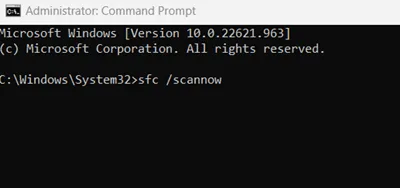 Denne kommando vil automatisk identificere og erstatte korrupte filer.
Denne kommando vil automatisk identificere og erstatte korrupte filer.
Udfør en DISM-scanning
- Åbn kommandoprompt som administrator igen.
- Indtast følgende kommando og tryk på Enter :
dism /online /cleanup-image /restorehealth.
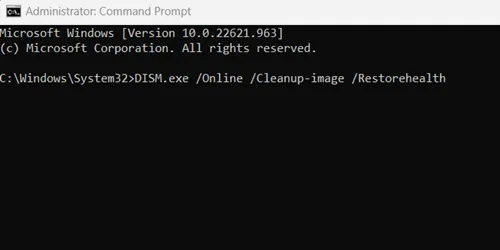
4. Udfør en CHKDSK-scanning
CHKDSK – kommandoen (Check Disk) kan hjælpe med at afdække og løse diskrelaterede problemer og potentielt rette uventede kernel trap-fejl:
- Åbn kommandoprompt som administrator .
- Indtast kommandoen
chkdsk e: /f, og tryk på Enter . 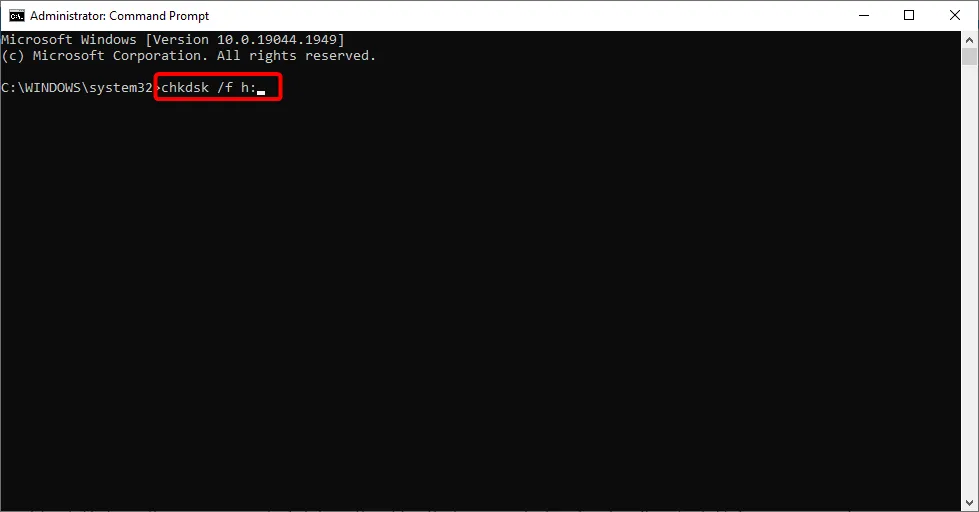 Når du bliver bedt om det, skal du skrive Y for at bekræfte og genstarte din computer, så scanningen kan køre.
Når du bliver bedt om det, skal du skrive Y for at bekræfte og genstarte din computer, så scanningen kan køre.
5. Udfør en grundig virusscanning
Virus og malware kan hæmme systemets ydeevne betydeligt. Det er vigtigt at udføre en fuld scanning for at fjerne enhver skadelig software:
- Naviger til Indstillinger > Privatliv og sikkerhed > Windows-sikkerhed på din pc.
- Klik på Virus & Threat Protection .
- Vælg Scanningsindstillinger , vælg derefter Fuld scanning , og tryk på Scan nu .
6. Opdater enhedsdrivere
Forældede drivere kan føre til forskellige systemfejl. At holde dine drivere opdaterede sikrer optimal hardwareydelse:
- Åbn Enhedshåndtering ved hjælp af Windows-søgefunktionen.
- Udvid kategorien Diskdrivere , højreklik på hver driver, og vælg Opdater driver .
- Vælg Søg automatisk efter opdateringer .
7. Afbryd ekstern hardware
Til tider kan nyligt tilføjet hardware udløse problemer. Hvis du for nylig har installeret nye komponenter, såsom et RAM-modul eller et grafikkort, skal du midlertidigt fjerne dem for at se, om fejlen fortsætter.
Hvis afbrydelse af komponenten løser problemet, skal den muligvis opdateres eller repareres før geninstallation.
8. Sørg for, at Windows er opdateret
Opdatering af Windows kan løse en lang række problemer, herunder fejlmeddelelser. Følg disse trin for at søge efter opdateringer:
- Gå til Indstillinger > Windows Update .
- Tjek, om der er tilgængelige opdateringer. Hvis der findes opdateringer, skal du klikke på Download og installer .
Konklusion
Selvom Microsoft Windows kan give forskellige udfordringer, kan mange fejl, inklusive den uventede kernetilstandsfælde, løses med nogle få enkle handlinger. Vi håber, at de her skitserede metoder viser sig at være effektive for dig.
Hvis ovenstående løsninger ikke løser dit problem, kan du overveje at nulstille dit system med en sikkerhedskopi for at afhjælpe mindre og større fejl. For spørgsmål eller feedback, er du velkommen til at efterlade en kommentar nedenfor.
Skriv et svar